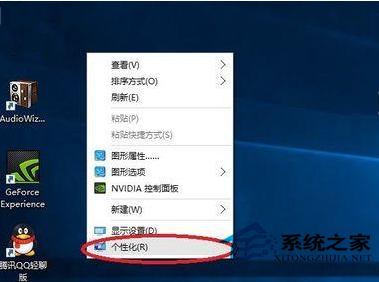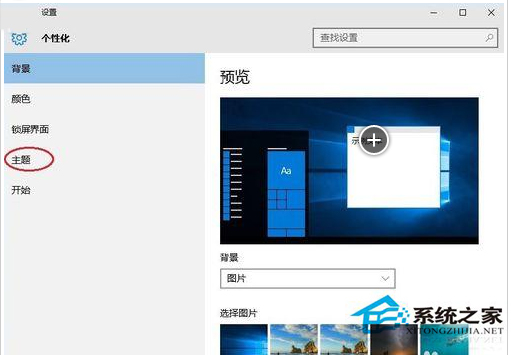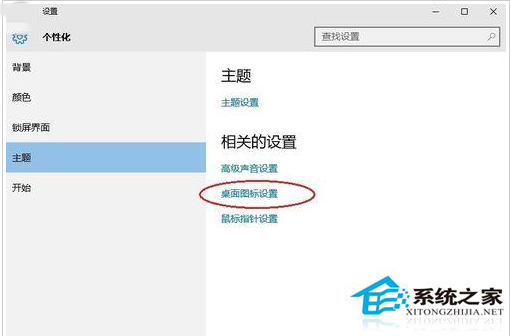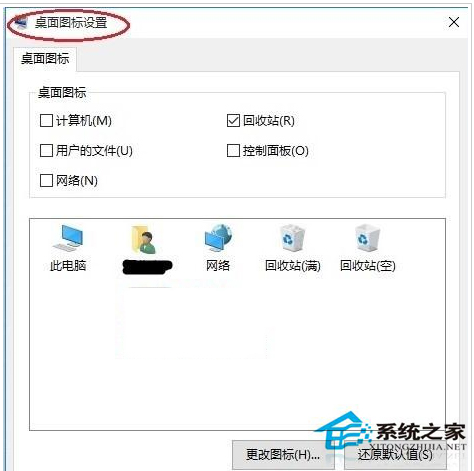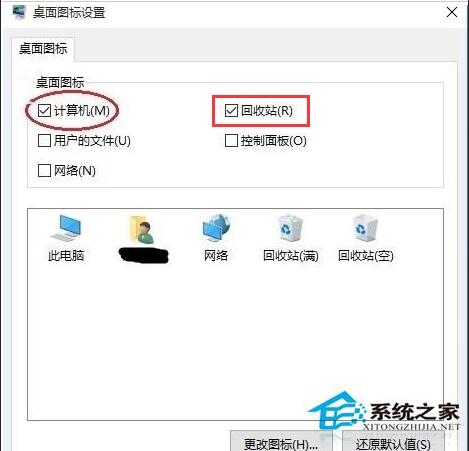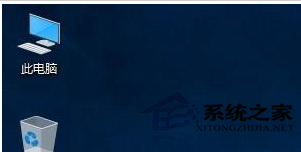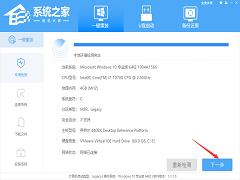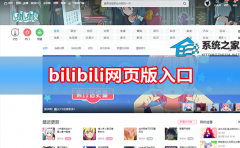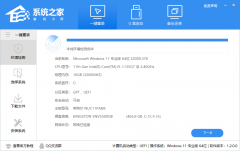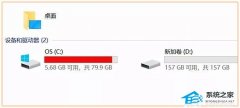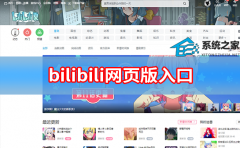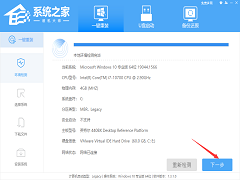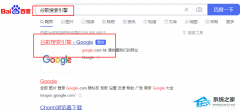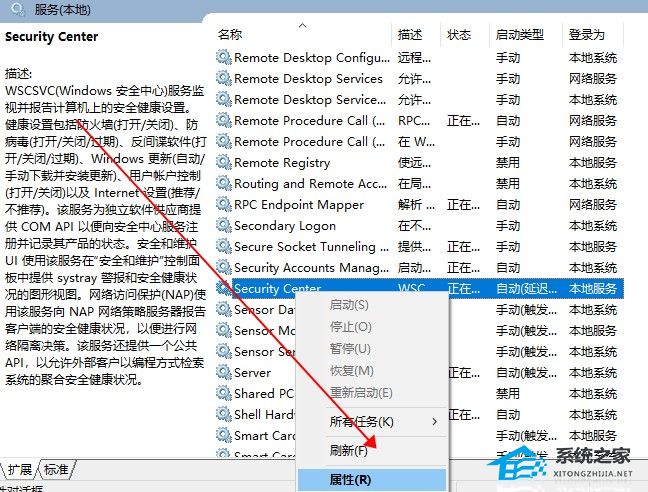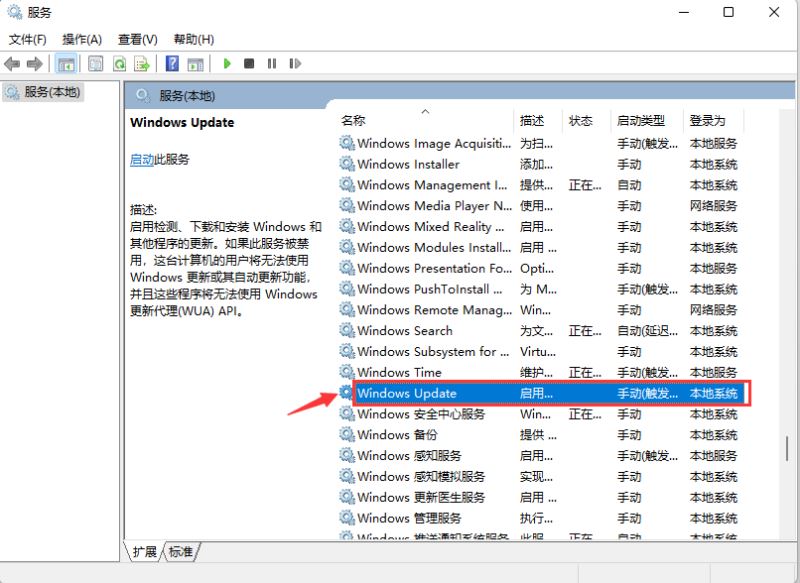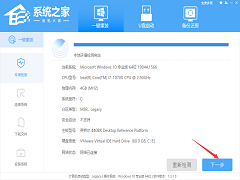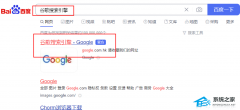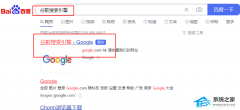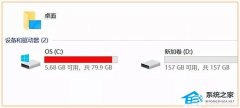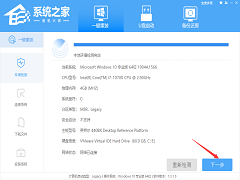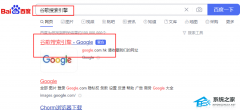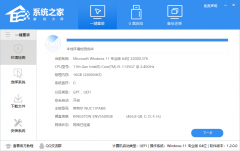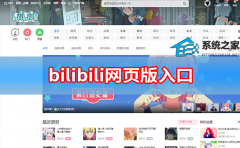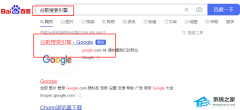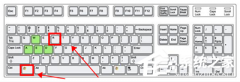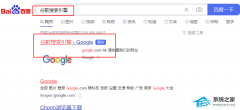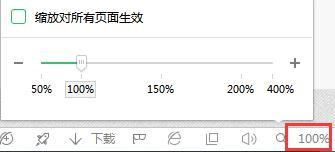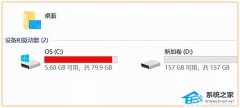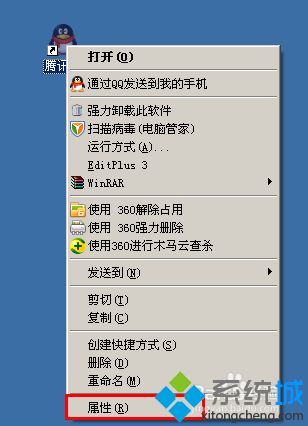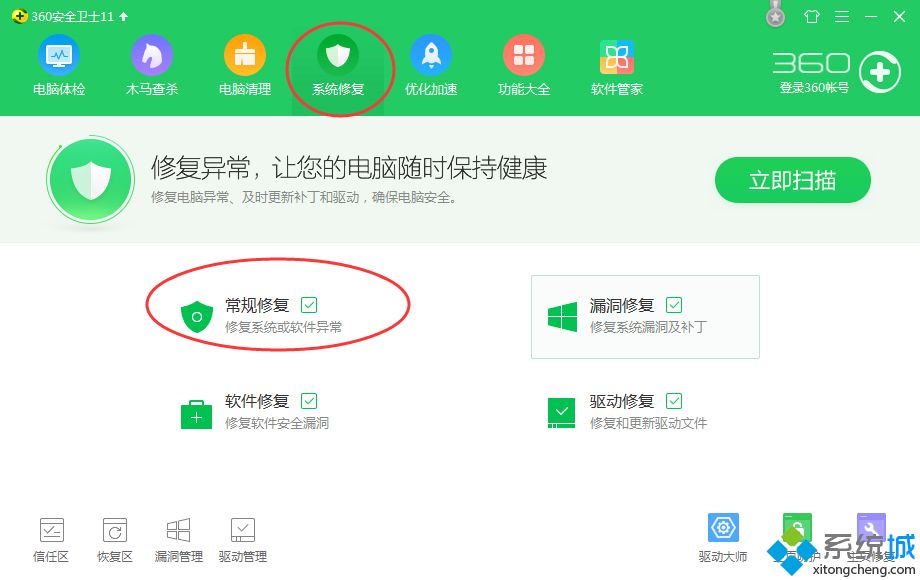不小心删除了Win10桌面上的回收站图标怎么恢复?
[来源:未知 作者:zhijie 发表时间:2023-03-01 19:12 阅读次数:]|
打开Win10系统的桌面,正常情况下都会有一个回收站的图标,里面有近期删除的文件。如果不小心删除了回收站图标,就不能快速访问回收站了。不过不用担心,还是有方法可以恢复Win10的回收站图标的,下面就来给大家介绍一下。 具体方法如下: 1、在桌面空白处右击,选择个性化。
2、点击个性化进入个性化窗口,点击个性化窗口上的主题按钮。
3、点击后,在主题界面可以看到桌面图标设置。
4、点击后,弹出桌面图标设置对话框,这里可以看到此电脑。
5、在左面图标设置对话框中勾选计算机,然后点击确定按钮。
6、点击确定后,桌面就会显示我的电脑图标了。
|
Tags:
责任编辑:永春小孩相关文章列表
- 发表评论
-
- 最新评论 进入详细评论页>>